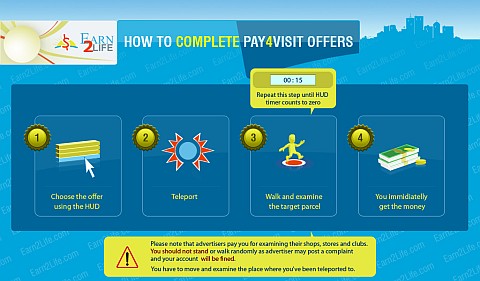Oferty Pay4Visit krok po kroku
Views
From Earn2Life Wiki: Money-Making in Second Life
Jest to nieaktualne tłumaczenie oryginalnej artículo original angielskiej strony.
Artykuł objaśnia krok po kroku jak wypełniać oferty Pay4Visit:
- W swoim "Inventory" znajdź narzędzie Earn2Life HUD device, kliknij w nie prawym przyciskiem myszy i wybierz "Wear".
- Powinieneś zobaczyć HUD znajdujący się w lewym górnym rogu ekranu:
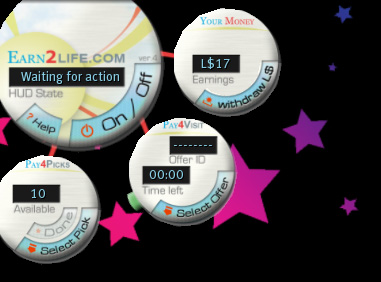
- Włacz HUD klikając na przycisk "Turn on" znajdujący się na największym z czterech kółek.
- Wybierz opcje "select offer" w środkowym kółku z pośród trzech małych.
- Zobaczysz wyskakujące okienko w prawym górnym rogu ekranu, a w nim opcje "first", "start offer" i "next".
- Jeśli zweryfikowałeś wiek w swoim koncie SL będziesz miał dostęp do wszystkich ofert jeśli nie, wybierz ofertę z pośród dostępnych dla Ciebie.
- Gdy już ją znajdziesz wybierz "start offer", po czym dostaniesz informacje o wysłanym do Ciebie landmarku oraz tenże landmark, którego użyj do teleportowania się.
- Gdy przybędziesz do lokacji rozpocznie się odliczanie na zegarze w narzędziu HUD. W tym czasie rozejrzyj się.
- Jeśli będziesz zbyt długo stał bez ruchu, HUD odnotuje to i poinformuje Cie o tym. Jeśli w ciągu kilku sekund nie ruszysz się oferta zostanie anulowana.
- Podczas zwiedzania od czasu do czasu zielony przycisk na środkowym z 3 mniejszych kółek zmieni kolor na czerwony oraz będzie wydawał charakterystyczny dźwięk. Kliknij na niego byśmy wiedzieli że wypełniasz ofertę będąc przed komputerem. Jeśli tego nie zrobisz oferta zostanie anulowana.
- Gdy odliczanie dobiegnie końca na Twoje konto E2L zostaną dodane pieniądze za tą ofertę.
- Powtarzaj te kroki przy kolejnych wypełnianych przez Ciebie ofertach Pay4Visit z narzędziem Earn2Life HUD.
- Miłej zabawy.
Zobacz również
Jest to nieaktualne tłumaczenie oryginalnej artículo original angielskiej strony.